美图秀秀把照片变素描教程
摘要:现在很多人都不只追求美颜效果,还想要让自己的照片与众不同,这种情况下,大家可以选择把照片变素描哦。很简单的一个教程,用美图秀秀就可以做得到了...
现在很多人都不只追求美颜效果,还想要让自己的照片与众不同,这种情况下,大家可以选择把照片变素描哦。很简单的一个教程,用美图秀秀就可以做得到了!
1、在美图秀秀软件下打开待处理的照片,进入美化菜单下,选择基础分类,点击锐化特效,这样就提高了照片的清晰度啦!
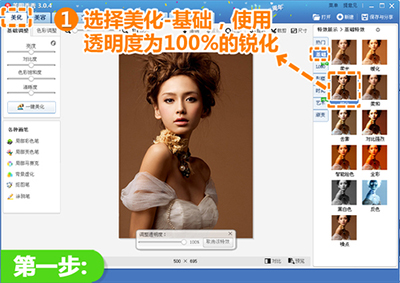
2、继续在美化菜单下,选择艺术分类,使用透明度为70%的素描和70%的写生素描特效,进行特效叠加。
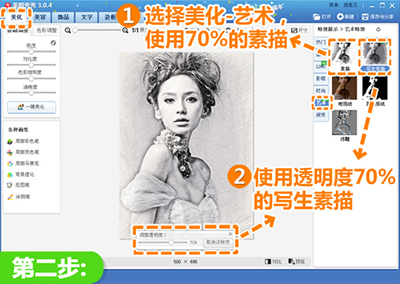
3、最后选择LOMO分类,使用透明度为35%的复古lomo,然后再稍微提高照片的清晰度,这样就大功告成啦!
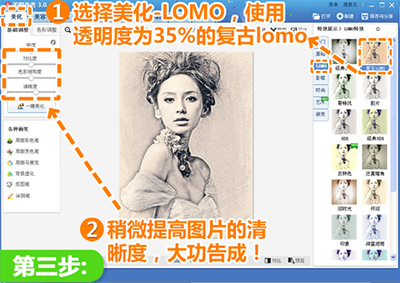
【美图秀秀把照片变素描教程】相关文章:
上一篇:
美图看看中查看gif格式图片教程
下一篇:
美图秀秀做出双重曝光效果方法
